短视频上的文字效果是怎么制作的
短视频正席卷全球,成为日常娱乐和信息传播的核心形式,作为创作者,添加精美的文字效果能显著提升内容吸引力,例如突出关键信息、增加视觉冲击力或讲述故事,许多新手常问:这些炫酷的文字效果是如何实现的?别担心,制作过程并不复杂,只需掌握基础工具和技巧,本文将从实用角度出发,一步步揭示常见方法,帮助你轻松上手,无论你是业余爱好者还是专业人士,都能找到适合自己的方案。
了解文字效果的基本类型
短视频中的文字效果多种多样,核心包括动态动画、色彩渐变和字体设计,动态动画让文字跳动或滑动,常见于开场或强调点;色彩渐变通过颜色变化增强视觉层次;字体设计则涉及选择合适字体以匹配视频主题,搞笑类视频多用圆润字体,而专业内容偏向简洁无衬线体,这些效果不仅能吸引眼球,还能提升信息传递效率,根据平台差异,抖音、快手等APP内置工具支持简单动画,而专业软件如Adobe Premiere Pro提供更精细控制,理解这些类型是第一步,避免盲目尝试。
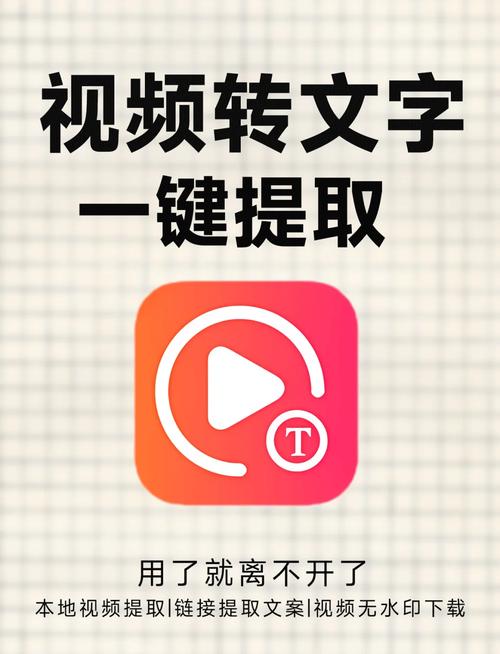
使用手机APP快速制作
对于大多数用户,手机APP是最便捷的选择,主流平台如抖音或快手自带编辑功能,操作简单,打开APP后,导入视频片段,点击“添加文字”按钮,输入所需内容,选择字体和大小,进入“动画”选项,挑选预设效果如淡入、弹跳或旋转,调整颜色时,滑动调色板实现渐变,确保文字与背景对比鲜明,深色背景配亮色文字更易读,完成后预览效果,导出即可分享,类似工具如CapCut或InShot也提供丰富模板,一键应用省时省力,个人经验中,新手从这些APP起步最实际,几分钟内就能产出高质量内容,保持文字简洁,避免过多动画分散注意力。
借助专业软件实现高级效果
如果你追求电影级质感,专业软件如Adobe Premiere Pro或After Effects是理想选择,安装软件后,导入视频到时间轴,新建文本图层,输入文字并调整位置,在效果面板中,应用关键帧动画:设置起始点,拖动时间线,改变文字属性如透明度或位置,软件自动生成平滑过渡,色彩方面,使用Lumetri Color工具添加渐变或阴影,字体设计可导入自定义字体文件,确保版权合规,导出时选择高清格式,优化文件大小,类似软件如Final Cut Pro也适用,但学习曲线稍陡,建议从在线教程起步,逐步掌握高级技巧,个人认为,这种方法适合长期创作者,能提升作品独特性。
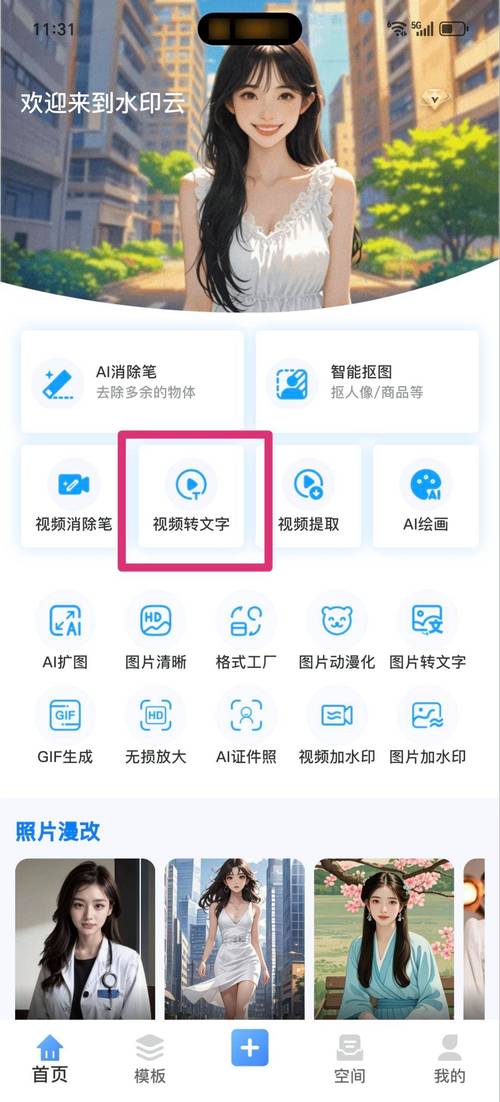
关键技巧和常见错误
无论工具如何,核心技巧在于平衡创意与实用性,文字内容要精炼,控制在10字以内,避免信息过载,动画节奏匹配视频音乐或旁白,例如快节奏配弹跳效果,颜色选择上,遵循对比原则:亮背景用暗文字,反之亦然,常见错误包括文字太小看不清、动画过多导致混乱或字体不统一破坏整体感,测试时在不同设备预览,确保兼容性,版权问题不容忽视,使用免费字体资源如Google Fonts,避免侵权风险,个人实践中,多次迭代优化是关键,别急于求成。
短视频文字效果的制作本质是创意表达与技术融合,从手机APP到专业软件,工具只是载体,核心在于你的想象力,作为创作者,我坚信:简洁、一致和情感驱动的文字能瞬间抓住观众,别被复杂功能吓倒,动手尝试才是王道,通过持续练习,你会发现视频内容质量飙升,粉丝互动自然增长,好故事永远比华丽效果更重要。


